Enquanto o recurso de pressionar "F8"* para entrar no menu de opções avançadas no sistema operacional Windows 8 é removido pela Microsoft para economizar tempo de inicialização, em um artigo anterior chamado: Como entrar no menu Modo Seguro e Opções Avançadas no Windows 8, mostramos duas maneiras fáceis de entrar no menu de opções avançadas do Windows 8 enquanto seu computador está reiniciando.
Desta forma e todas as outras formas de arrancar no menu de opções avançadas do Windows 8 podem ser feitas enquanto o Windows arranca normalmente e está a correr. Mas como pode entrar no menu de opções avançadas, se o seu sistema operativo não arranca?
* Aviso: Também a combinação de " SHIFT+F8 ”, não funciona como alguns sites da Internet estão a afirmar.
Primeiro de tudo você deve verificar se o seu computador suporta ou não a interface UEFI.
Caso 1. se o seu computador suporta Interface UEFI*.
Se o seu computador suporta UEFI, então pode utilizá-lo para entrar no Menu de Opções Avançadas do Windows. A forma de entrar no "Menu de Opções Avançadas" (Modo Seguro, Modo Seguro com rede, etc.), depende do fabricante do seu computador. Por isso, tem de ler o manual do fabricante do seu computador para mais detalhes (por exemplo, nos portáteis Sony Vaio que suportam UEFI, tem de premir a tecla "ASSIST" no seu portátil, enquantoo seu portátil está Desligado).
Interface UEFI*: A interface UEFI (Unified Extensible Firmware Interface) fornece uma interface de software entre o sistema operacional e seu hardware. A interface UEFI, substitui a interface BIOS e, ao usá-la, você pode diagnosticar e reparar seu sistema, sem a necessidade de um sistema operacional.
Caso 2. se o seu computador não suportar Interface UEFI.
Se o seu computador não suporta UEFI, então você deve ter o DVD da mídia de instalação do Windows 8 para resolver os problemas do seu computador.
Para fazer isto, siga estas instruções:
1. alterar a ordem de arranque da BIOS para arrancar a partir do DVD.
2. Coloque a sua mídia DVD de instalação do Windows 8 na sua unidade de CD/DVD.
3. Na primeira tela prima qualquer tecla para arrancar a partir do DVD .

4. Em Tela de configuração do Windows 8 imprensa " Próximo ”.
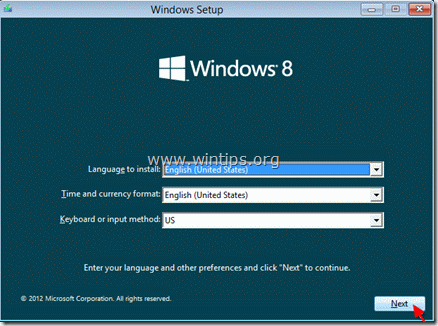
5 Escolha " Reparar o seu computador "no próximo ecrã:
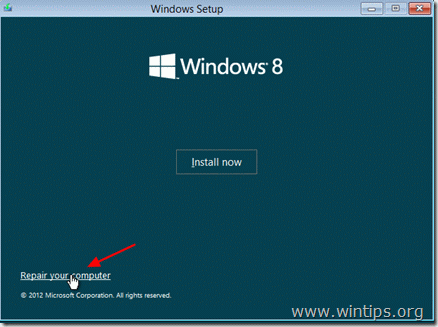
6. Na tela seguinte, selecione " Solução de problemas "para começar a resolver os problemas do seu computador.
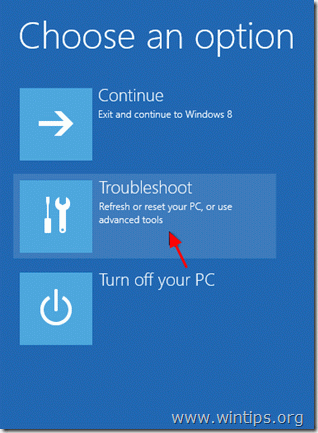
7. “ Solução de problemas "...ecrã:
Nesta tela você tem estas opções
Refresque o seu PC sem perder os seus ficheiros ou
Restaure-o, para o seu primeiro estado instalado, or
para selecionar a terceira opção: " Opções avançadas ", e:
a. Restaure o seu computador num estado anterior.
b. Recupere o seu PC usando uma imagem de backup anterior.
c. Faça uma reparação automática do sistema.
d. Solucione problemas no seu sistema usando o prompt de comando.
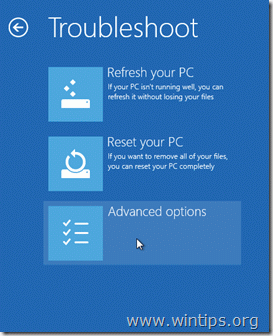
Ecrã do menu de opções avançadas:
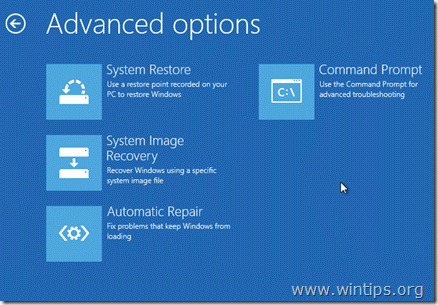
Faça a sua escolha preferida e comece a resolver os problemas do seu computador.

Andy Davis
O blog de um administrador de sistema sobre o Windows





